WordPress 401 错误:如何修复 WordPress 中的 401 错误(简单解决方案)
已发表: 2022-06-05WordPress 有几种类型的错误,每个错误都有自己的解决方案。 最令人沮丧的错误之一是 401-未经授权的错误。
WordPress 中的 401 未授权错误意味着您正在尝试查看特定页面或发布您没有身份验证来访问它的帖子。
简而言之,WordPress 401 错误意味着由于凭据无效或需要适当的授权而拒绝访问。
因此,在本文中,我将向您展示可用于修复 WordPress 中的 401 错误的不同方法和简单的解决方案。 如果您遇到任何 WordPress 错误,请查看 WordPress 错误和解决方案完整指南。

WordPress中的401错误是什么意思?
401 未经授权的错误是一个 HTTP 代码,表示服务器收到了一个请求并且该请求是未经授权的。
此错误主要是由于凭据无效或浏览器不了解如何提供凭据而产生的。
在此错误期间,浏览器无法向服务器授权,因此会抛出它在 WWW-authenticate 标头中收到的错误,说明它无法查看资源。
大多数情况下,401 错误发生在 WordPress 管理员和登录页面中,在极少数情况下,它可能会出现在您的整个网站上。
401 和 403 错误之间的区别
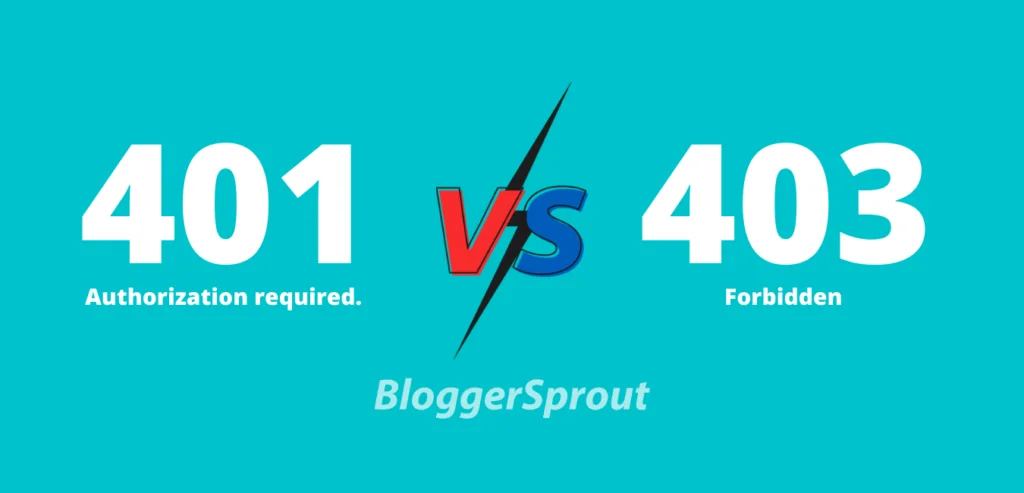
401 和 403 错误非常相似,但都不同。 这是你应该知道的。
401 错误:您未经授权访问它,因为您提供了错误的凭据,或者为您验证访问权限时出现问题。
403 错误:表示访问被禁止,您无法访问资源或页面。
是什么导致WordPress中的401错误
如前所述,此问题是由于未经授权的请求或无效凭据引起的。 可以使用以下方法在 WordPress 中解决该错误。
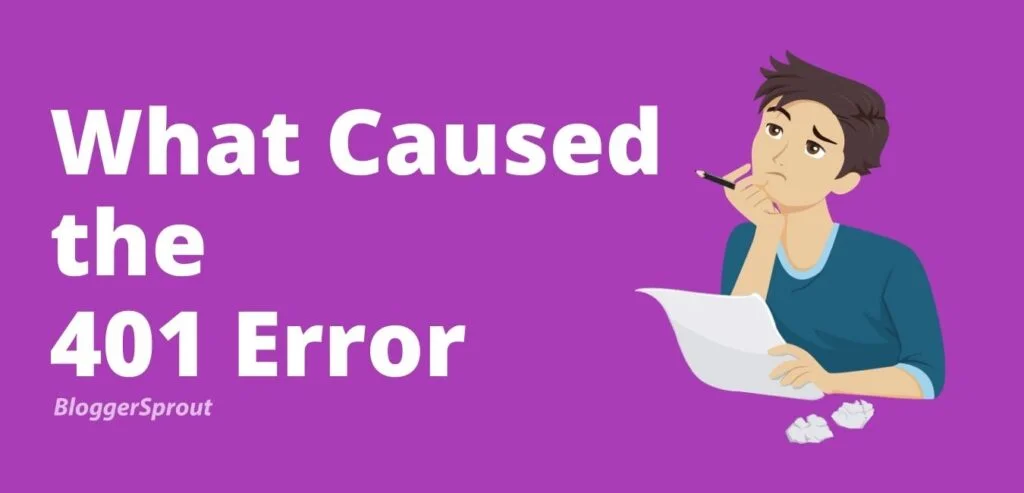
- 删除密码保护
- 检查 URL 是否有错误
- 清除缓存和 Cookie
- 停用所有插件
- 更改为默认主题
- 刷新你的 DNS
- 重置 WordPress 密码
- 联系 WordPress 托管服务提供商。
如何修复 WordPress 中的 401 错误
1.删除密码保护
如果您对 WordPress 文件夹或文件进行了密码保护,则会出现 401 错误。 现在,如果您不记得哪些文件夹或文件受密码保护,那么您需要做的就是遵循这个简单的修复方法。
登录到您的主机面板并搜索目录隐私或密码保护目录。 这将帮助您轻松识别受密码保护的目录。 所以你需要做的就是从目录中删除密码,问题就解决了。
如果您的主机面板中没有此功能,则您需要登录主机面板并访问文件管理器。 导航到 WordPress 的根文件夹。 检查文件对文件和文件夹的权限。
如果您发现文件夹或文件受密码保护,只需取消选中受密码保护的复选框并保存即可。
您已成功禁用 WordPress 管理员的密码保护,现在尝试登录您的 WordPress。
注意:WordPress 中的 401 错误主要出现在 WordPress 管理员或登录页面中。
2.检查网址
如果您更改了任何资源或页面的 url,并且您尝试使用旧 url 访问该页面。 您可能会遇到 401 错误。
由于旧 URL 不再可用,并且通过旧 URL 不存在资源,浏览器可能会显示 401 错误。
所以检查 url 并尝试使用新的 url 访问页面。 这次 401 错误应该消失了。
如果您仍然遇到问题,请转到WP-Admin > 设置 > 固定链接,然后单击保存更改按钮两次。 这将重写您的.htaccess文件。
如果由于 401 错误而无法访问 WordPress 管理员,请登录到您的主机面板并访问文件管理器。 从文件管理器中,导航到 WordPress 根文件夹的根目录并编辑 .htaccess 文件。
删除.htaccess文件中的所有内容并粘贴此代码并单击Save Changes 。
# BEGIN WordPress RewriteEngine On RewriteRule .* - [E=HTTP_AUTHORIZATION:%{HTTP:Authorization}] RewriteBase / RewriteRule ^index\.php$ - [L] RewriteCond %{REQUEST_FILENAME} !-f RewriteCond %{REQUEST_FILENAME} !-d RewriteRule . /index.php [L] # END WordPress3.清除缓存和cookies
每当您浏览任何网站时,浏览器都会保存文件和资源,以便您无需等待文件加载即可浏览网站。
此功能称为缓存。 所有浏览器都使用此功能,Chrome 做得最多。 此外,WordPress 还使用借助插件的缓存功能。 有时缓存过时并与网站的当前实时版本重叠,导致错误
通过清除缓存,您手动删除了所有旧缓存并请求网站获取当前实时版本。 这在大多数情况下修复了 401 WordPress 错误。
Cookie 是一种保存您授权的数据,例如您的登录会话和其他凭据。 由于某种原因,这可能会变为无效或损坏,并导致您出现 401 未经授权的错误。
清除 cookie 并关闭浏览器并重新打开网站。
如果您使用 Cloudflare 或其他缓存插件,请点击清除缓存按钮以清空当前缓存并重新加载实时版本。
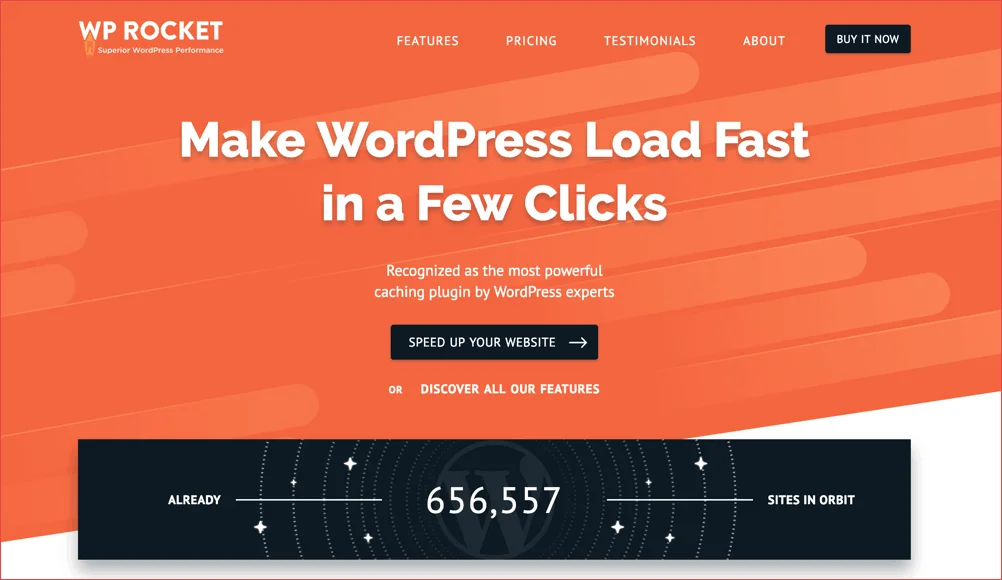
4.停用WordPress插件
WordPress 功能随着插件的使用而完全改变。 WordPress 有几个安全插件,如果您的 IP 有垃圾邮件历史记录或插件认为您在发送垃圾邮件或存在安全威胁,这些插件可能会锁定 WordPress 管理员和登录页面。
然后插件可能会阻止您访问管理页面,您可能会遇到 401 错误。 发生这种情况是因为您的插件认为该站点受到攻击并将用户锁定以保护它。

有时防火墙也可以在 wordpress 中触发这个 401 错误。
在这种情况下,如果您知道哪个插件导致此错误,则需要停用该插件。 如果您不知道哪个插件导致此错误,请停用所有插件并仅激活必要的插件,然后联系插件支持以解决此问题。
要查找导致此错误的插件,请尝试逐个激活插件。
注意:在没有 WP-Admin 的情况下停用所有 WordPress 插件的指南。
为了更好地保护您的 WordPress 网站及其数据免受黑客和攻击,请使用 iThemes 安全插件
5.切换到默认主题
有时 WordPress 主题也可以触发未经授权的 WordPress 401。 由于 WordPress Themes 使用了几个 php 函数和方法,并且 WordPress 总是使用最稳定和最新版本的 PHP。
如果您的托管帐户 PHP 版本已过时或不符合 WordPress 主题的要求,则这些功能将无法正常工作,并且 WordPress 可能会显示 401 错误。
在这种情况下,在 WordPress 中修复此 401 错误的最简单方法是切换到默认的 WordPress 主题。
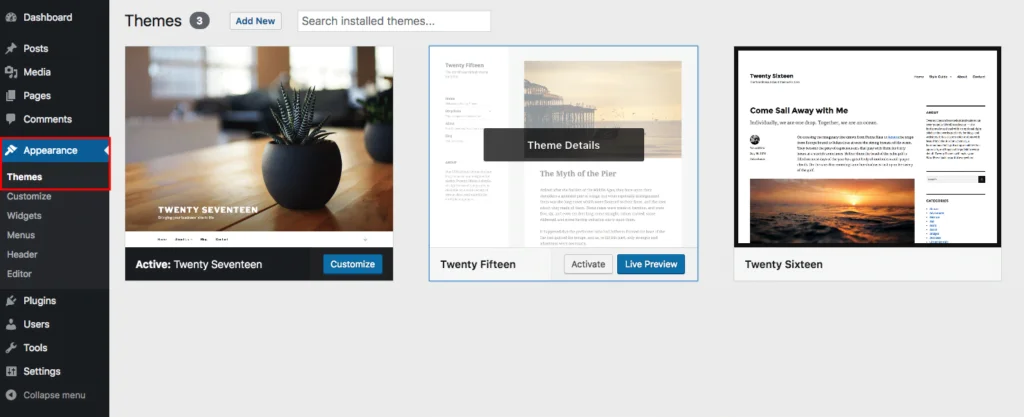
默认的 WordPress 主题已预装在每个 WordPress 中,以防万一您已将其删除。 您可以从 WordPress 存储库下载最新版本的主题。 默认主题名称为“20-Followed by the Year”。 例如: TwenyTwentyOne。

要从 WordPress 管理员更改 WordPress 主题,请导航至wp-admin »外观»主题»添加新»上传。 上传主题的 .zip 文件并激活它。
如果您无法访问 WP-Admin,则需要使用 FTP 将主题文件夹上传到 WordPress 主题目录。 将主题文件夹“twentytwentyone”上传到 WP-content »主题。
6.刷新你的DNS
有时 DNS 也会变得混乱。 这也发生在极少数情况下。
修复 DNS 错误非常容易,值得尝试一下,因为有时这可能会导致 WordPress 401 错误。
要刷新 DNS,您需要遵循确切的步骤。
对于 Windows 用户
- 打开搜索窗口。
- 在搜索字段中输入“CMD”,然后右键单击它。
- 选择以管理员身份打开。
- 命令提示符打开后,键入以下内容并按 Enter。
- ipconfig/flushdns
对于 Mac 用户
- 打开 Spotlight 并搜索终端或从 Applications » Utility 文件夹中选择终端。
- 输入下面的代码,然后按 Enter。
- sudo killall -HUP mDNSResponder
7. 重置 WordPress 密码
有时,如果有人反复登录失败并尝试输入密码,WordPress 托管公司会阻止对 WP-Admin 和登录页面的访问。
这些公司这样做是为了保护用户的网站免受攻击者的侵害。 在这种情况下,您将被暂时阻止,您可以在几分钟后或从具有不同 IP 的不同设备重试。
但最好的办法是重新设置密码,而不是一次又一次地猜测密码并阻止自己。
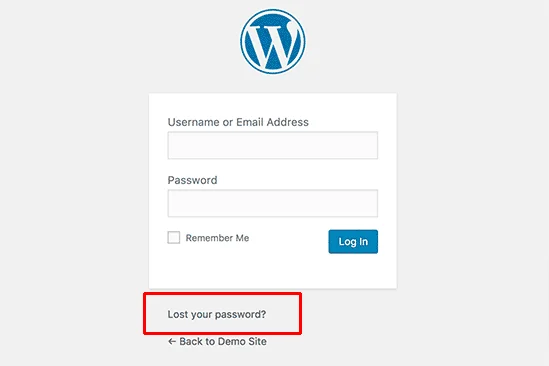
重置密码。 转到您的 wp-login.php 页面并选择“丢失密码”。 填写您的用户名或电子邮件,然后点击重置按钮。
WordPress 将向您发送一封电子邮件,其中包含更改密码的链接。 输入您的新密码并再次访问您的网站。
我们可以记住密码,尤其是当您有很多网站要访问时。 这就是为什么我们使用1Password来管理我们的密码,最好的功能是它会自动生成不可破解的强密码,并在您访问网站时自动填写密码。
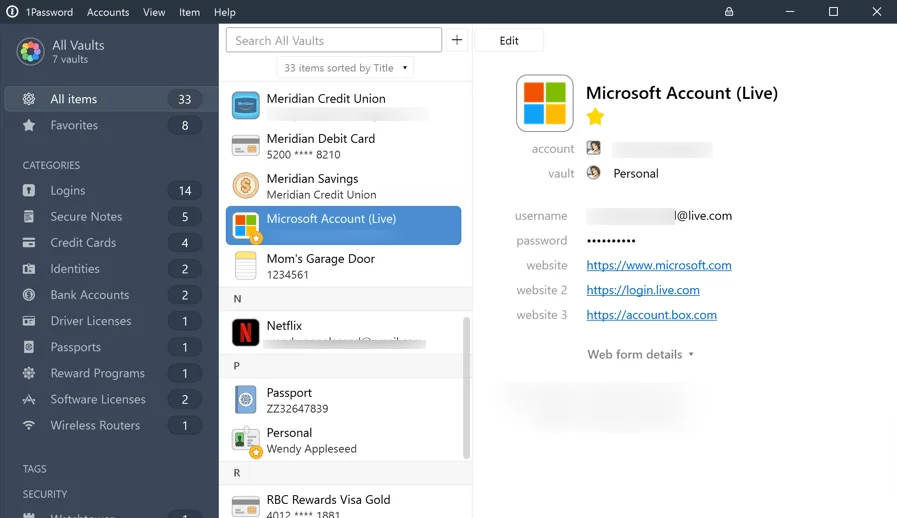
8. 联系 WordPress 托管服务提供商
如果您已经尝试了上述所有方法并且仍然可以访问您的站点并且该站点卡在 401 错误。
然后最好与您的托管服务提供商联系,他们可以帮助您让您的网站恢复工作。
WordPress 托管公司使用安全措施来阻止攻击者和垃圾邮件发送者进入他们的服务器,因为这会损害他们的声誉和品牌的商誉。
为了将来保护您的 WordPress 网站,您可以按照我们的 WordPress 安全指南和我们的 WordPress 错误和解决方案指南来摆脱 WordPress 中的 401 错误和其他错误。
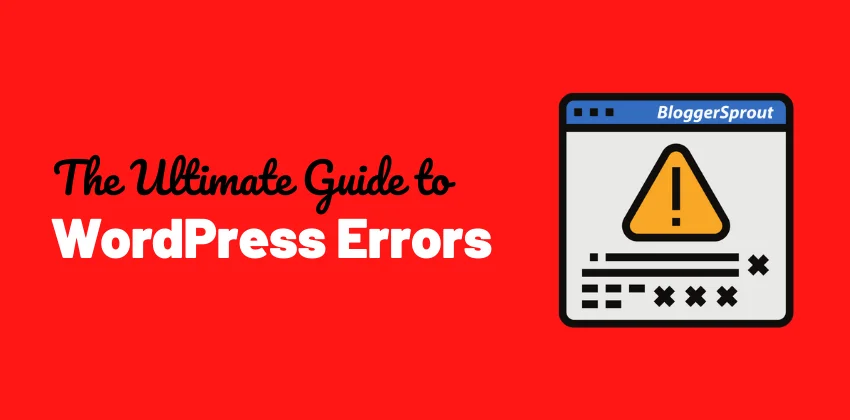
您还可以聘请 WordPress 代理商来解决您的问题。 他们将监控您的网站并修复所有可能的错误和错误。 您可以联系 GloriousThemes.com 获取 WordPress 相关服务。
修复 WordPress 中的 401 错误
就这样。
但是,您的需求可能与我的不同。 您最喜欢哪个插件,您目前是否在您的网站上使用它? 您还有其他建议要补充吗? 请在下面的评论中说出你的想法!
您还可以订阅我们的 YouTube 并在 Facebook、Twitter 和 Instagram 上点赞和关注我们。
